技嘉主板,图文详解技嘉主板如何设置U盘启动
- 2018-03-20 12:06:02 分类:u盘教程
如今技嘉主板大多采用新型的UEFI BIOS主板,新型主板支持中文界面,让用户设置BIOS更加直观,对于全新的uefi模式,不仅外观变化而且操作上更易选择操作,那么技嘉主板如何设置U盘启动?下面,小编就来跟大家介绍技嘉主板设置U盘启动的操作了。
对于想要重装系统的朋友来说,进bios一直是最大的难关,很多用技嘉主板的朋友不知道技嘉主板怎么设置bios,u盘装系统无法顺利进行。其实目前技嘉新款的主板基本支持中文“BIOS”菜单,下面,小编给大家带来了技嘉主板设置U盘启动的操作步骤了。
技嘉主板如何设置U盘启动
开机进入启动画面时马上按“DEL”
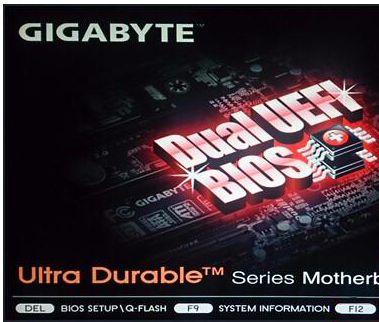
U盘启动示例1
进入菜单按“← →左右方向键”切换到BIOS功能,然后选择“启动优先权#1”,按回车进入。
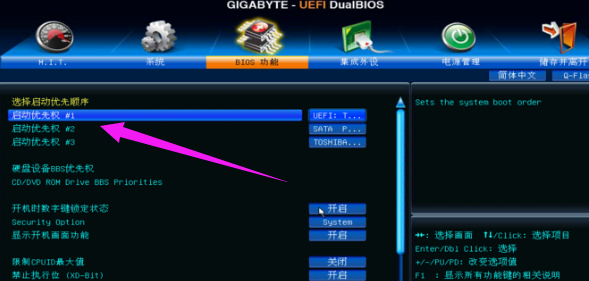
技嘉主板示例2
进入后会弹出菜单,然后选择启动优先权选为“U盘”,按回车确定。
选的是“TOSHIBA”即东芝的U盘,
(注意:具体选哪个,请根据你所用的U盘来操作,如:金士顿U盘为“Kingston”)
温馨提示:U盘启动盘需在开机前插入电脑的USB接口中
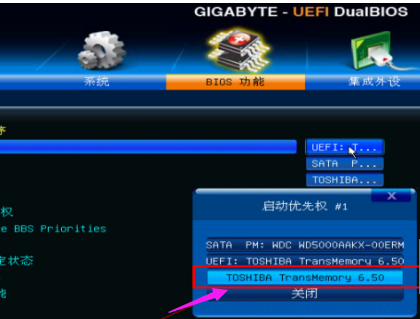
技嘉主板示例3
此时,第一启动项已变为U盘了
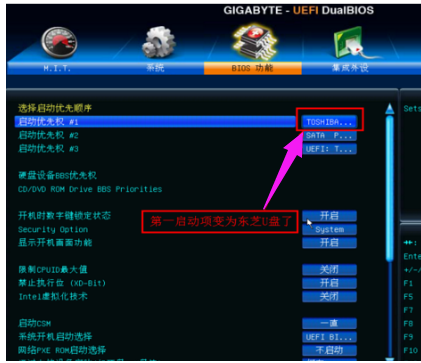
U盘示例4
最后按”F10”,弹出菜单,选择“是”储存并退出
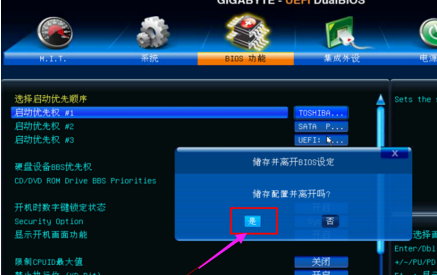
设置启动示例5
此外还有个比较简单的方法:
使用启动热键来设置启动项
开机看到启动画面时迅速按“F12”。

U盘示例6
然后弹出单,选择U盘。
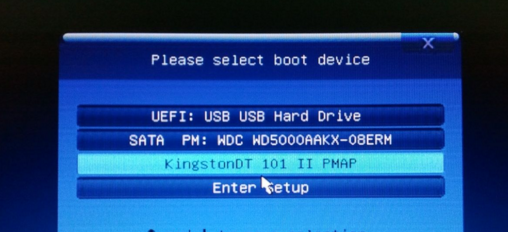
U盘启动示例7
以上就是技嘉主板设置U盘启动的操作了。